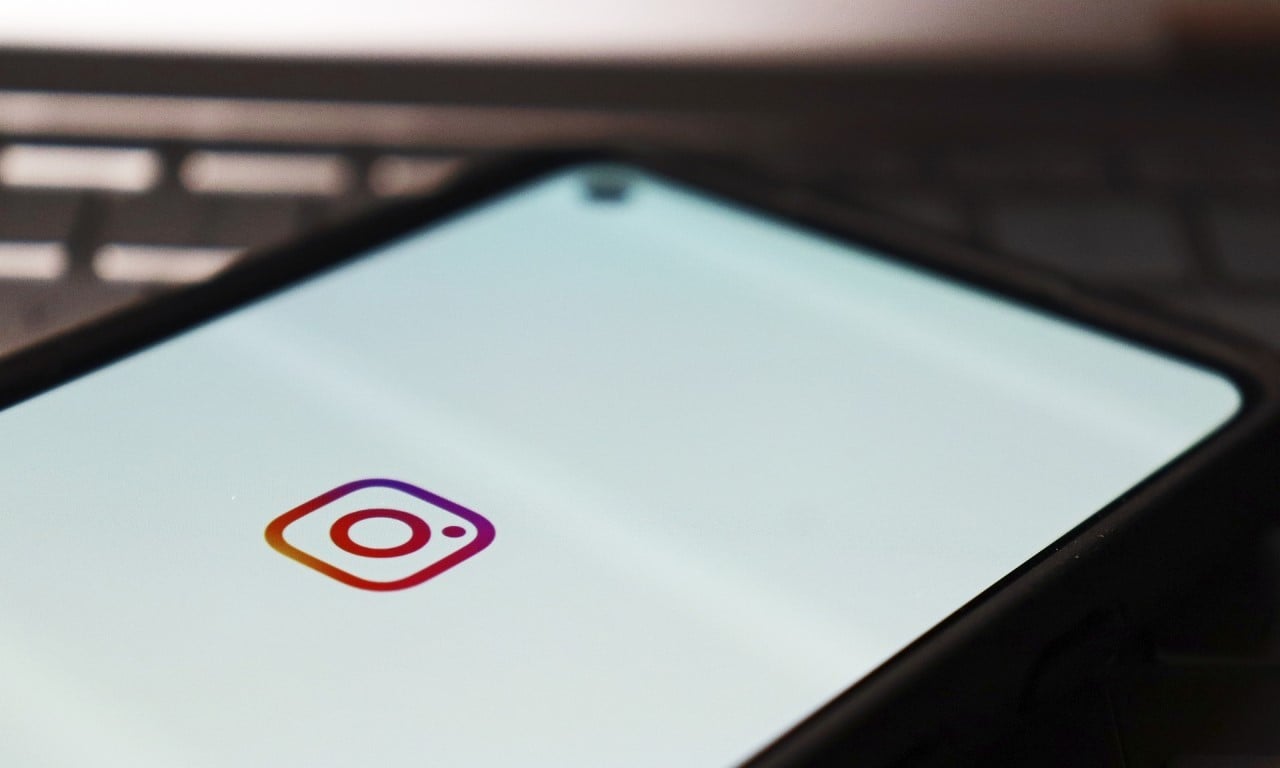 [Ilustrasi Oleh Pixabay]
[Ilustrasi Oleh Pixabay]
Gadgetren – Meskipun pada akhirnya sama-sama meluncur melalui Story maupun Reels, fitur Music yang baru saja diperkenalkan oleh Instagram ternyata mempunyai sejumlah perbedaan saat diaplikasikan.
Salah satu di antaranya, fitur Music pada Story mempunyai dukungan untuk menampilkan lirik lagu yang dimainkan karena berupa stiker sementara di Reels hanya lantunan musik dan vokalnya.
Karena itu jika ingin menyematkan lirik untuk lagu yang ditempelkan ke konten Reels, para pengguna perlu sedikit memutar otak mencari jalan lain agar hal tersebut dapat dilakukan.
Menggunakan video editor dari pihak ketiga memang dapat menjadi opsi pas bagi mereka yang ingin melakukannya. Namun tentu saja, kemampuan untuk mengoperasikan menjadi kunci penting agar dapat berhasil.
Kabar baiknya, ada sedikit trik menempel lirik ke Reels buat kamu yang lemah dalam mengedit video. Bahkan untuk melakukan hal ini, kita tak memerlukan aplikasi tambahan apa pun melainkan memanfaatkan dukungan Instagram secara langsung.
Cara Membuat Reels di Instagram dengan Lirik Lagu
Membuat Konten Reels Terlebih Dahulu
- Buka aplikasi Instagram
- Usap layar ke kanan untuk membuat konten unggahan
- Atur menu pengambilan gambar ke Reels
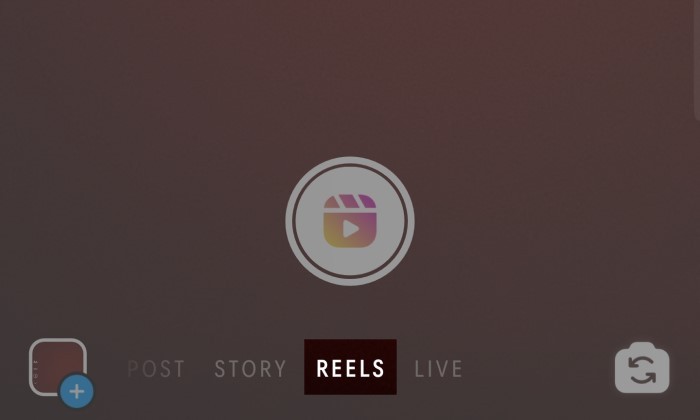
- Rekam video yang dibutuhkan
- Di menu pengeditan konten, klik tombol Save (ikon panah ke bawah)
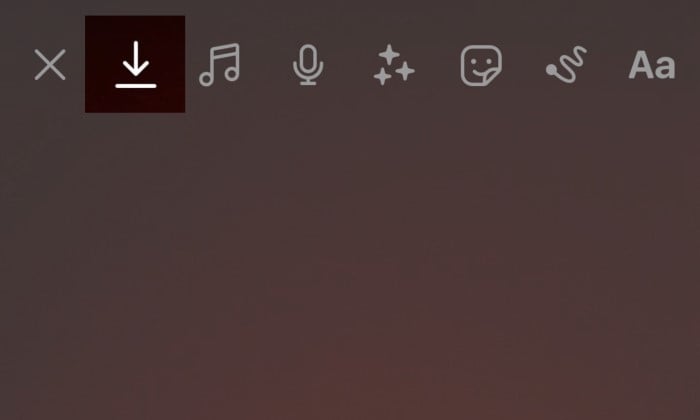
- Setelah muncul keterangan Video saved, klik tombol Close (ikon silang) di sampingnya
- Klik tombol Close sekali lagi pada menu pengambilan gambar
- Jika muncul jendela konfirmasi, pilih opsi Discard Video
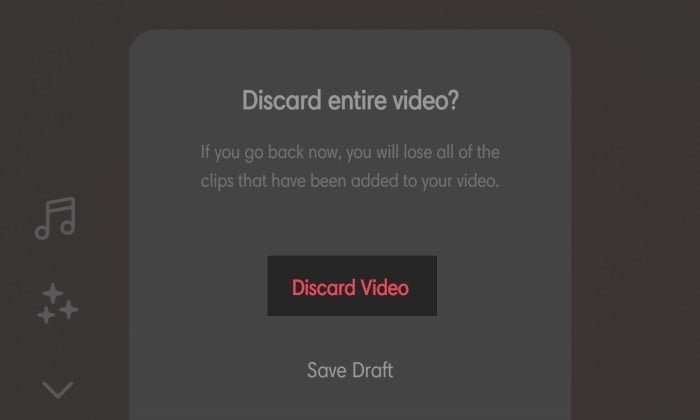
Dengan mengikuti langkah-langkah di atas, konten mentah Reels akan tersimpan di galeri handphone. Selanjutnya tanpa menutup aplikasi Instagram, kita bisa meneruskan prosesnya dengan menempelkan lirik menggunakan Story.
Edit Konten dengan Stiker Musik
- Arahkan menu pengambilan gambar ke Story
- Ketuk tombol Gallery di pojok kiri bawah
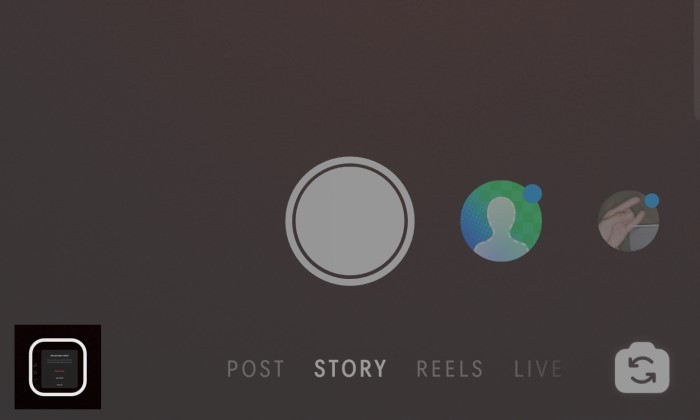
- Cari dan pilih video Reels yang sebelumnya berhasil disimpan
- Buka menu Sticker
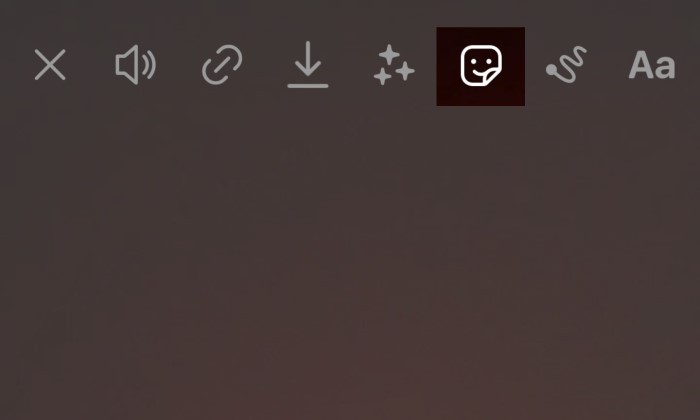
- Pilih stiker Music
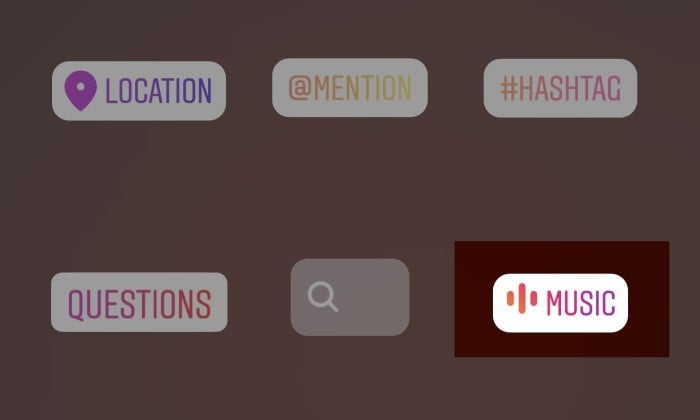
- Atur lagu sesuai keinginan
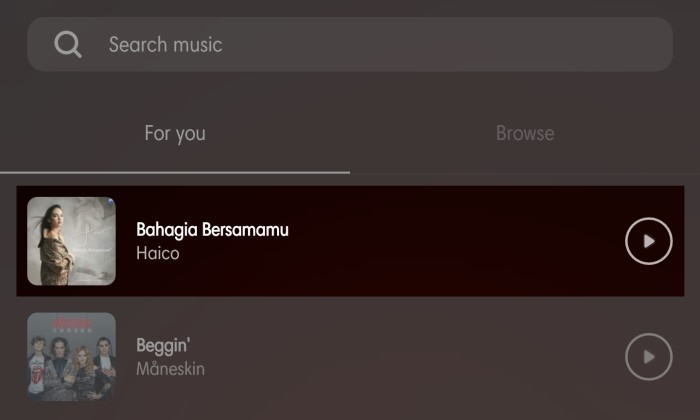
- Geser pemotong lagu sampai ketemu lirik yang dicari
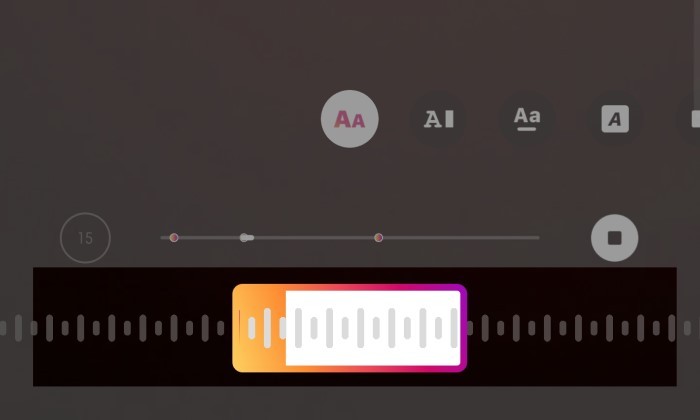
- Ubah tampilan lirik dengan menggeser Font (ikon AA)
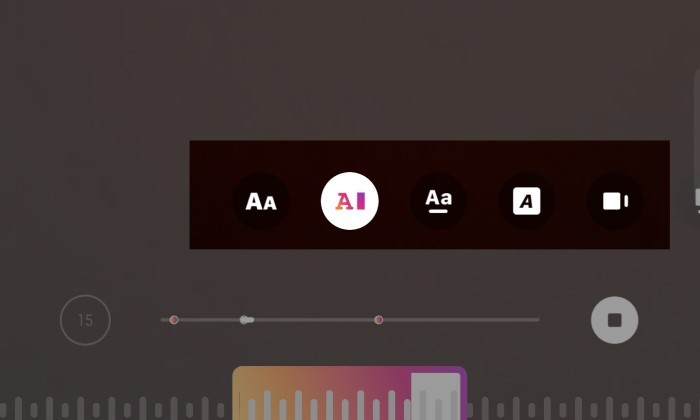
- Jika sudah, klik tombol Done di pojok kanan atas
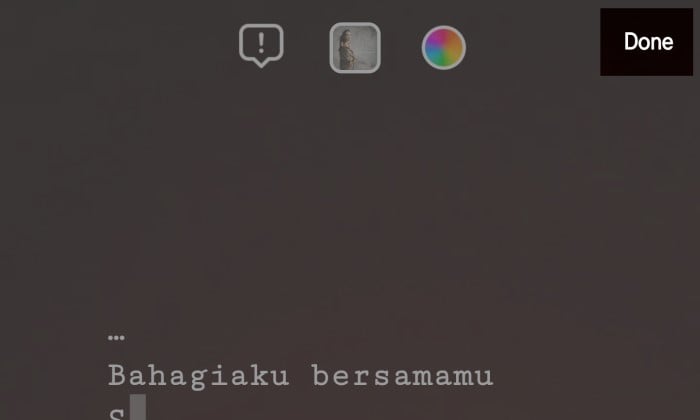
- Klik tombol Save untuk menyimpan kembali video ke galeri
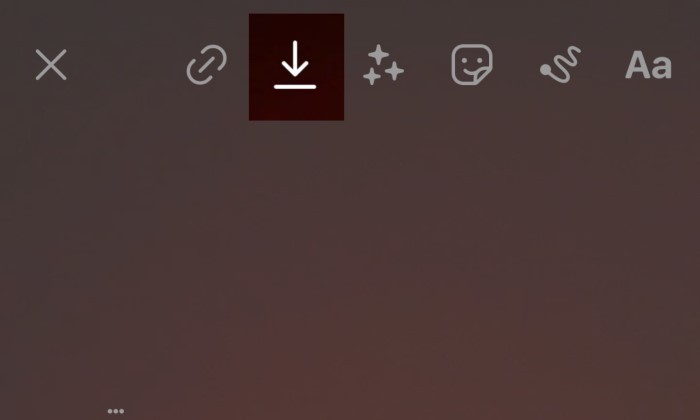
- Konfirmasi dengan tombol Save saat muncul peringatan bahwa penyimpanan dilakukan tanpa lagu
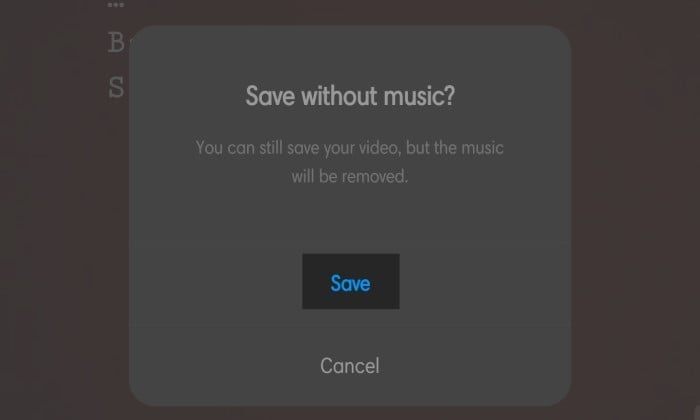
- Klik tombol Close dan konfirmasi dengan mengetuk Discard
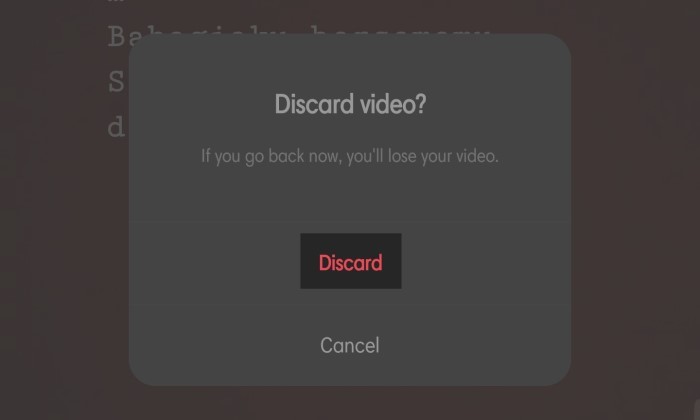
Sesuai dengan peringatan yang muncul, video hasil pengeditan akan tersimpan ke galeri tanpa lagu karena hak cipta. Namun tak usah khawatir, kita bisa menambahkannya kembali saat akan mengunggah konten ke Reels.
Mengunggah Konten Reels
- Setel kembali menu pengambilan gambar di Instagram ke Reels
- Klik menu Draft untuk membuka galeri handphone
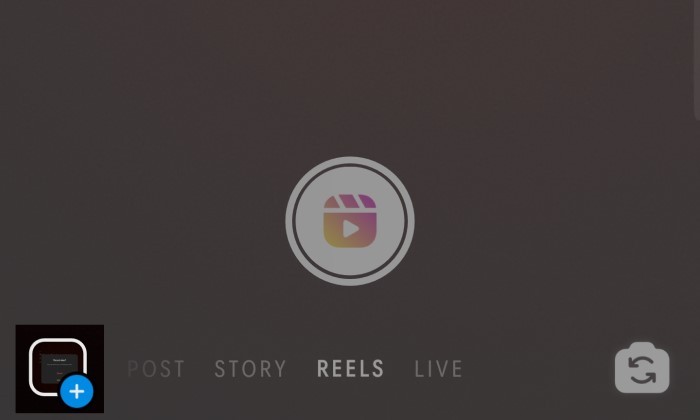
- Buka video yang berhasil diedit menggunakan Story
- Klik Add pada bagian pojok kanan atas
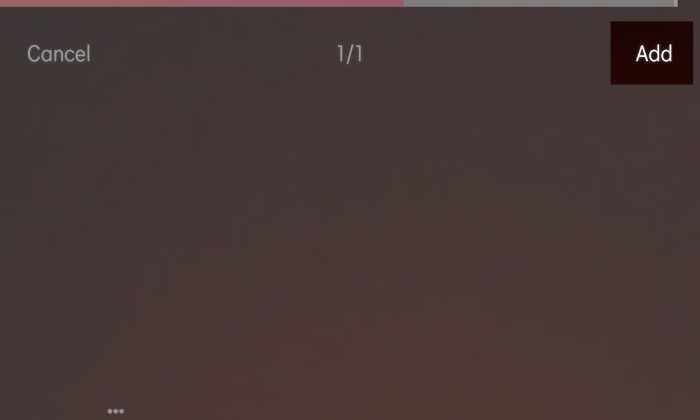
- Ketuk tombol Preview
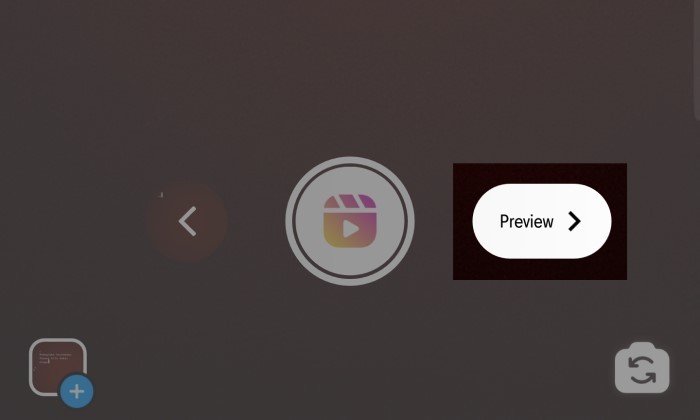
- Pilih menu Audio Control (ikon not balok)
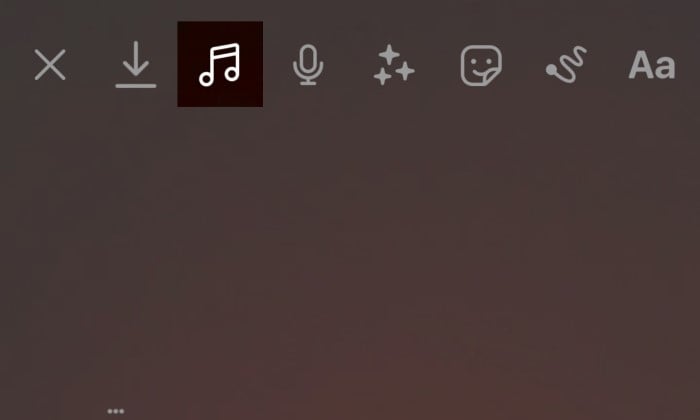
- Klik tombol Add
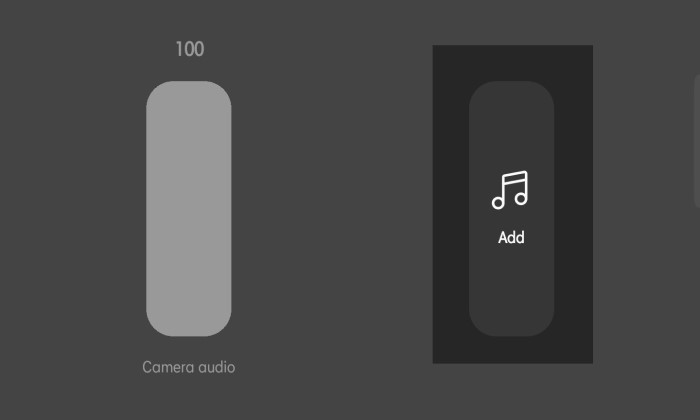
- Cari dan pilih lagu sesuai dengan yang digunakan sebelumnya
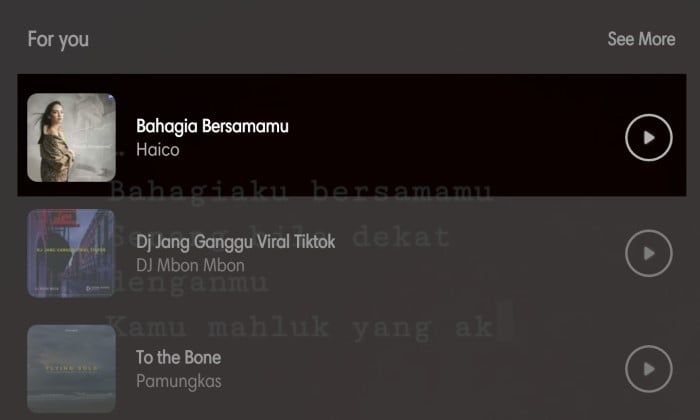
- Atur potongan lagu supaya pas pada lirik yang ditempelkan
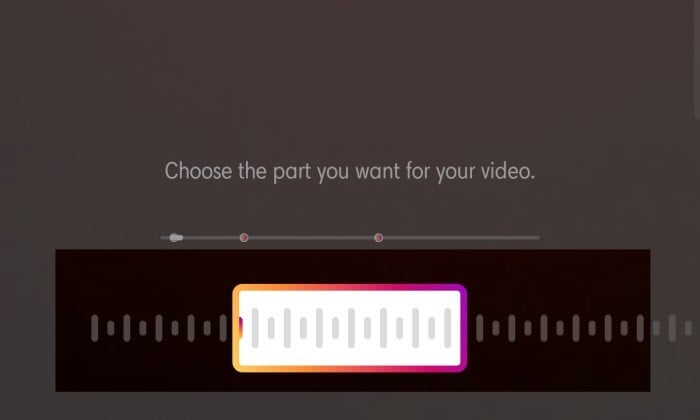
- Klik Done
- Ubah volume pada Camera Audio atau Lagu dengan menggeser slider ke atas atau bawah
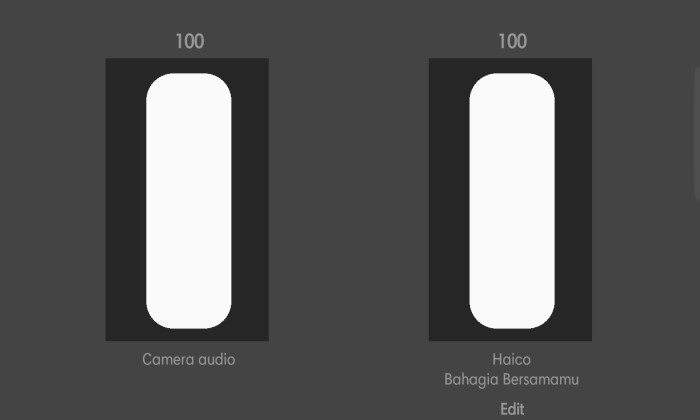
- Usap menu Audio Control ke bawah untuk menutupnya
- Edit konten dengan menambahkan stiker atau teks lain jika diperlukan
- Klik tombol Next
- Tulis caption sesuai dengan apa yang diinginkan
- Atur setelan berbagi jika menginginkannya
- Klik Next
- Bagikan Reels sesuai petunjuk yang muncul
Bagian yang paling penting pada tahapan ini, kita harus jeli saat mengatur potongan lagu untuk menambahkannya ke Reels agar suara dan lirik dapat selaras dan tidak aneh ketika ditonton oleh orang lain.
Meskipun terlihat sangat panjang, langkah-langkah di atas sebenarnya mudah untuk dilakukan. Apalagi di sisi lain, prosesnya sangat aman karena kita tidak perlu memasang aplikasi atau menggunakan layanan pihak ketiga.












Tinggalkan Komentar